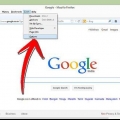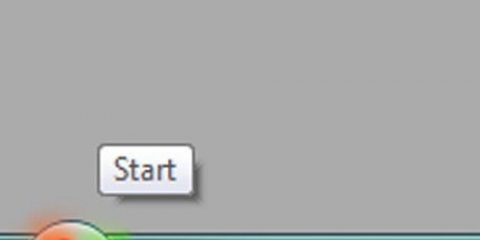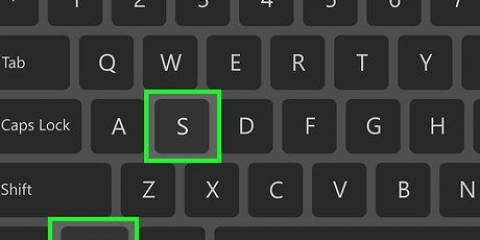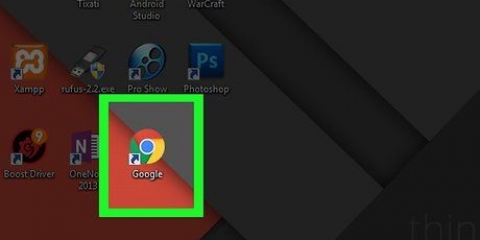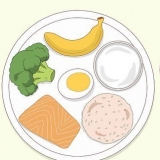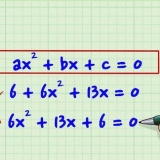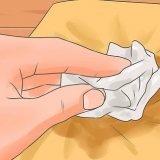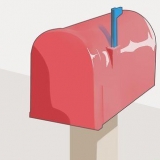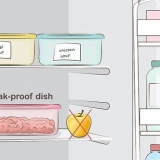Se você não conseguir restaurar sua impressora usando esses métodos, tente pressionar o botão Voltar quatro vezes até ver o menu Apoio, suporte veja, selecione o menu Redefinir, e selecione redefinição completa (Reinicialização total). Você também pode tentar mantendo pressionados os botões `Ajuda` e `OK` enquanto desconecta o cabo de alimentação da impressora. Então levante os dedos.
Restaurando as configurações de uma impressora hp photosmart
Contente
Esta instrução ensinará como redefinir as configurações da sua impressora HP Photosmart. Como existem dezenas de modelos Photosmart com diferentes tipos de painéis de controle, o processo varia um pouco de acordo com o modelo. Redefinir a impressora pode resolver alguns problemas de impressão relacionados a cartuchos de tinta e trabalhos de impressão. Você pode redefinir sua impressora Photosmart desconectando-a completamente da fonte de alimentação ou restaurando a impressora para as configurações originais de fábrica.
Degraus
Método 1 de 2: Execute uma reinicialização padrão

1. Desconecte o(s) cabo(s) USB e/ou Ethernet da parte traseira da impressora. Certifique-se de que a impressora esteja ligada ao fazer isso.
- Use este método se estiver enfrentando problemas de cartucho de impressão, papel e qualidade, como níveis de tinta exibidos incorretamente, impressão lenta e comportamento de impressão estranho.

2. Abra a tampa da impressora e remova os cartuchos de impressão.

3. Feche a tampa da impressora e aguarde a mensagem `Inserir cartuchos de impressão`. O texto real desta mensagem varia de acordo com a impressora.

4. Desconecte o cabo de alimentação da parte traseira da impressora. Desconecte a energia por pelo menos 60 segundos. Se sua impressora tiver um teclado numérico, pressione e segure as teclas # e 6 pressionado enquanto remove o plugue da tomada.

5. Conecte a impressora novamente e ligue-a novamente após um minuto. Pressione o botão liga/desliga assim que a impressora for reconectada.
Não reconecte o(s) cabo(s) USB ou Ethernet ainda.

6. Abra a tampa e reinsira os cartuchos de impressão.

7. Feche a tampa e reconecte os cabos USB e Ethernet. Isso conclui a redefinição da sua impressora HP Photosmart.
Método 2 de 2: Restaurar as configurações de fábrica

1. abraConfigurar ou menu de suporte. Na maioria dos modelos Photosmart, você precisa clicar no menu ou ícone configurar` ouApoio, suporte selecione na tela. Outros modelos possuem Cardápio-botão.
- Use este método se você .
- Se você não tiver um botão ou opção de menu, use as teclas de seta na impressora para navegar até o Redefinir todas as configurações do menu (Redefinir todas as configurações do menu) para navegar e, em seguida, pressione OK para restaurar suas configurações de fábrica.

2. EscolherFerramentas ou Preferências. A opção que você vê difere por modelo.

3. EscolherRestaurar padrões ou Restaurar os padrões de fábrica. Dependendo da sua impressora, essa opção também pode ter um nome diferente, mas semelhante, como Restauração de fábrica (Restaurar configurações de fábrica). Depois de confirmar a restauração, o processo começará. Quando a restauração estiver concluída, sua impressora será definida com as configurações originais de fábrica.
Pontas
- Para obter suporte para seu modelo específico de impressora HP Photosmart, acesse https://suporte.hp.com/us-pt/printer, digite o número do seu produto e clique Enviar (Mandar).
Artigos sobre o tópico "Restaurando as configurações de uma impressora hp photosmart"
Оцените, пожалуйста статью
Similar
Popular